win11系统磁盘占用100%怎么办
- 浏览: 0
- |
- 更新:
我们在任务管理器中可以看见各种应用程序的运行状态以及电脑磁盘的占用情况等,当我们win11系统中任务管理器里的磁盘占用率显示为100%该怎么办,下面小编就给大家详细介绍一下win11系统磁盘占用100%的解决方法,有需要的小伙伴可以来看一下。
win11系统磁盘占用100%的解决方法:
方法一:
1、按下组合快捷键"Ctrl +Alt +Del",在给出的页面中点击"任务管理器"。
2、在新界面中,找到"进程"选项卡下方的"服务主机:unistack服务组"进程,右击选中选择"结束任务"。注意:如果关闭该进程没有用的话,电脑会自动重启,建议重复关闭直到该进行不再出现即可,一般关闭三到四次就可以了。
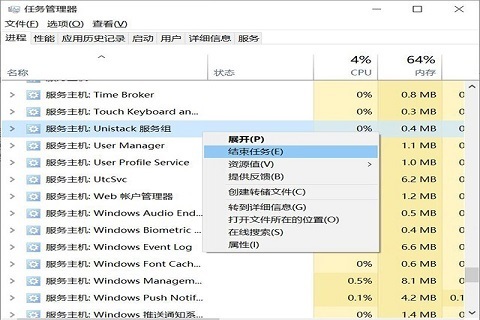
方法二:
1、如果上述方法没有用的话,按下快捷键"win+R",在运行对话框中输入"regedit"命令,回车键打开"注册表编辑器"。
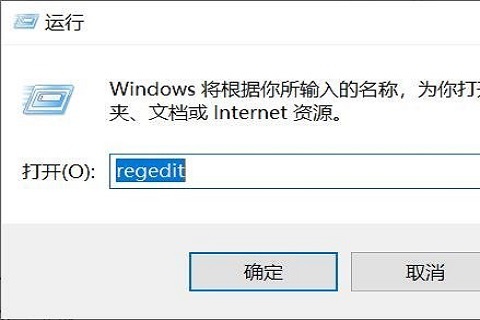
2、进入新界面后,依次点击"计算机HKEY_LOCAL_MACHINESYSTEMCurrentControlSetServices"。
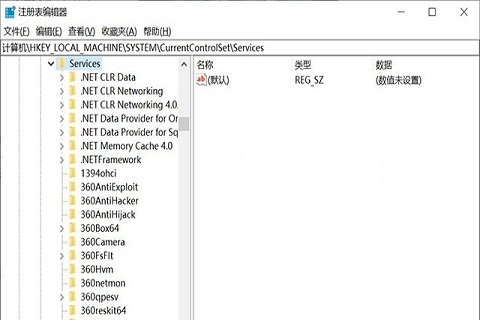
3、在该路径下找到"OneSyncSvc、OneSyncSvc_Session1、UserDataSvc、UserDataSvc_Session1"文件,将其中的"start"项的数值数据都改成"4",点击确定保存即可。
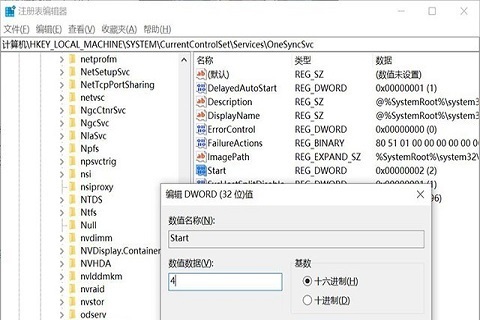
4、最后将电脑重新启动即可解决问题。
热门教程
- 1 win7 32位安装版
- 2 win7纯净版镜像64位
- 3 win7纯净版镜像32位
- 4 win7纯净版系统镜像iso
- 5 win7纯净版系统镜像32位
- 6 win7纯净版系统镜像64位
- 7 win7纯净版系统镜像
- 8 深度win7系统镜像
- 9 深度win7系统32位
- 10 深度win7系统64位


